Преглед садржаја
Замислите ово — управо сте купили потпуно нови телефон или таблет и једва чекате да га испробате. Одмотате уређај и укључите га.
Све иде глатко док од вас не затражи да се повежете на бежичну мрежу. Али... заборавили сте лозинку за Ви-Фи! Без те лозинке не можете да приступите дигиталном свету на свом новом уређају.
Да ли вам ово звучи познато? Сви смо били тамо! Срећом, постоји неколико начина да пронађете ту лозинку за Ви-Фи. Све што вам треба је Виндовс рачунар који се раније повезивао са том мрежом.
У овом чланку ћу вам показати како да прикажете ВиФи лозинке на Виндовс 10 како бисте могли да повежете било који нови уређај без тражења пријатељи штреберки или се обратите ИТ тиму за помоћ.
Користите Мац рачунар? Прочитајте наш водич о томе како да пронађете лозинку за Ви-Фи на Мац-у.
Метод 1: Прегледајте сачуване Ви-Фи лозинке преко подешавања оперативног система Виндовс
Подразумевани метод је да прођете кроз подешавања Виндовс-а. Да бисте користили овај метод, морате бити повезани на мрежу чију лозинку желите да пронађете.
Корак 1: Отворите Подешавања на Виндовс 10. Можете да унесете „Подешавања“ и кликнете на апликацију која се приказује на траци за претрагу у Виндовс-у (под „Најбоље подударање“) или кликните на икону подешавања у доњем левом углу.
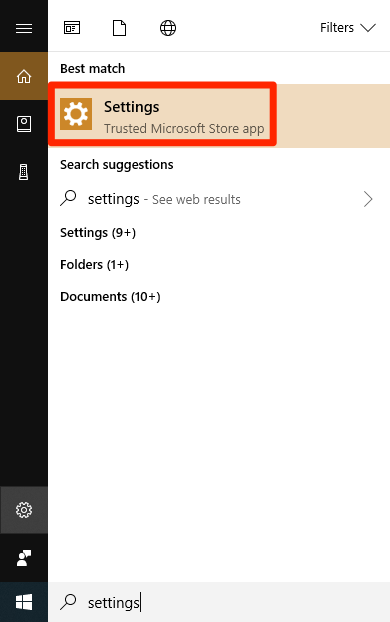
Корак 2: Кликните на Мрежа &амп; Интернет када се отвори прозор поставки.

Корак 3: Померите се надоле док не видите Центар за мрежу и дељење , кликните наит.
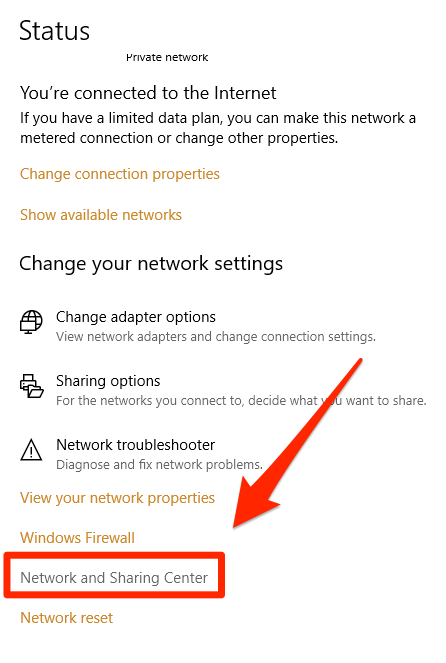
4. корак: Требало би да будете усмерени на следећи прозор. Кликните на вифи мрежу на коју сте повезани.
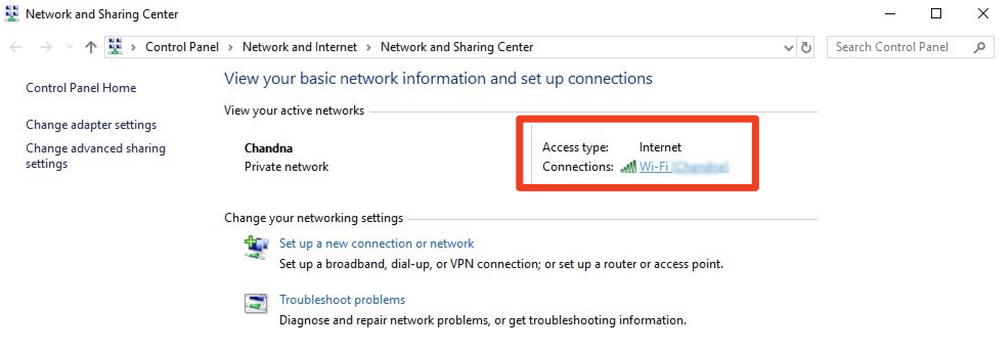
Корак 5: Кликните на дугме Својства бежичне мреже .

Корак 6: Притисните <6 Картица>Безбедност у горњем десном углу. Затим потврдите избор у пољу за потврду „Прикажи знакове“. Ово ће вам показати ВиФи лозинку за мрежу на коју сте повезани.
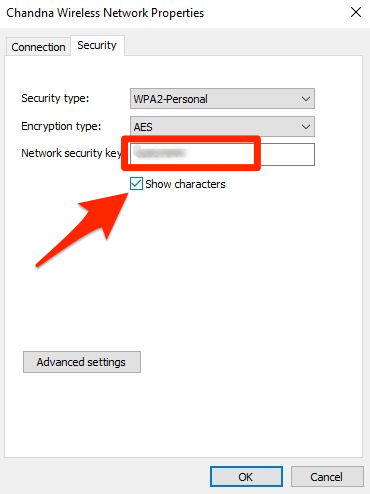
Метод 2: Коришћење програма за проналажење лозинки за Ви-Фи
Ако желите да пронађете ВиФи лозинку за мрежу коју сте користили у прошлости или имате проблема са навигацијом у Виндовс 10, можете да користите бесплатан програм треће стране као што је ВиФи Пассворд Ревеалер .
Корак 1: Кликните овде да преузмете програм. Једноставно притисните плаво дугме „Преузми“.
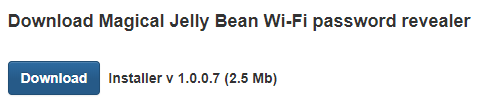
Корак 2: Када се преузимање заврши, отворите га у свом претраживачу.
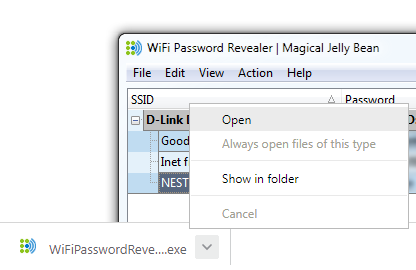
Корак 3: Изаберите жељени језик и кликните на „ОК“ да бисте наставили.

Корак 4: Изаберите „Прихвати уговор“ и кликните на „Даље &гт;“.
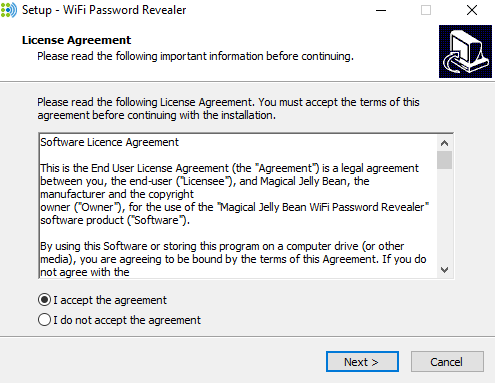
Корак 5: Изаберите одредишну локацију за сачувајте фасциклу.

Корак 6: Изаберите да ли желите да додате додатну пречицу. Препоручујем да то проверите ради погодности, али то је потпуно на вама.
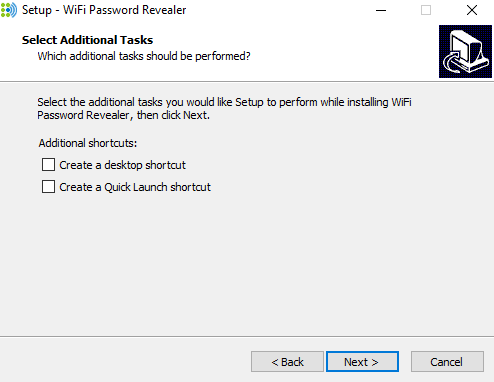
Корак 7: Кликните на „Инсталирај“.
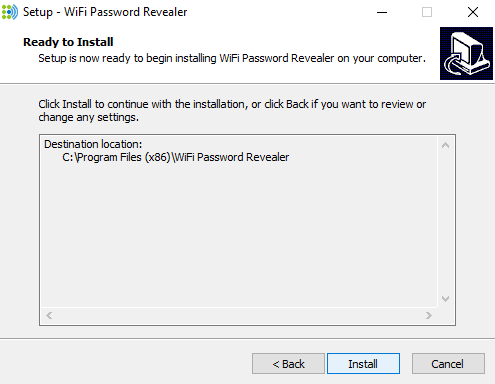
Корак 8: Кликните на „Заврши“ једном када програм је инсталиран на вашем рачунару.

Корак 8: Апликација ће се отворити и открити све мреже на које сте се повезали користећи свој Виндовс уређај упрошлости, заједно са лозинкама које сте користили да бисте се успешно повезали са сваком од њих.
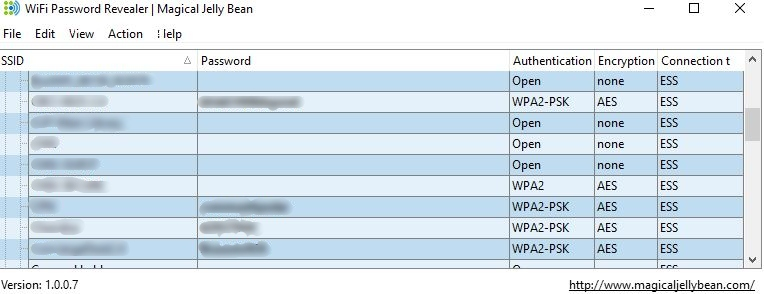
Предност овог метода је у томе што можете да видите лозинке за ВиФи за сваку мрежу на коју сте се раније повезали . Међутим, овај метод вам може показати само лозинке за Ви-Фи које сте користили за приступ тим мрежама. Ако су од тада промењене, нећете видети нове лозинке.
Метод 3: Проналажење ВиФи лозинки преко командне линије
За оне од вас којима је пријатно са рачунарима, ви такође може да користи алатку командне линије уграђену у Виндовс 10 да брзо пронађе сачуване ВиФи лозинке. Веома је згодно, јер не морате да преузимате никакав додатни софтвер и само изводите једну команду. Ево како то да урадите:
Корак 1: Претражите и отворите апликацију Командни редак на Виндовс 10. Кликните десним тастером миша и притисните Покрени као администратор .
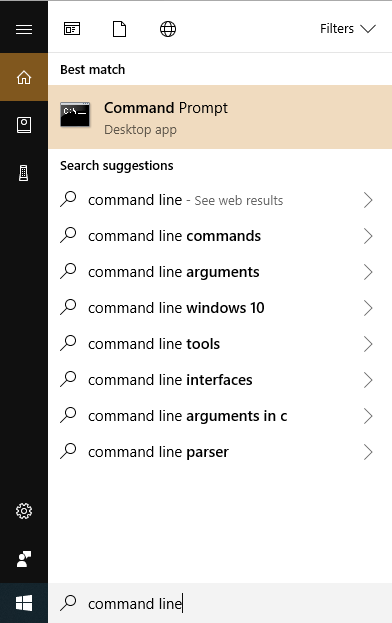
Корак 2: Откуцајте ово: нетсх влан прикажи профил . Ово ће вам показати листу мрежа са којима сте се повезали у прошлости.
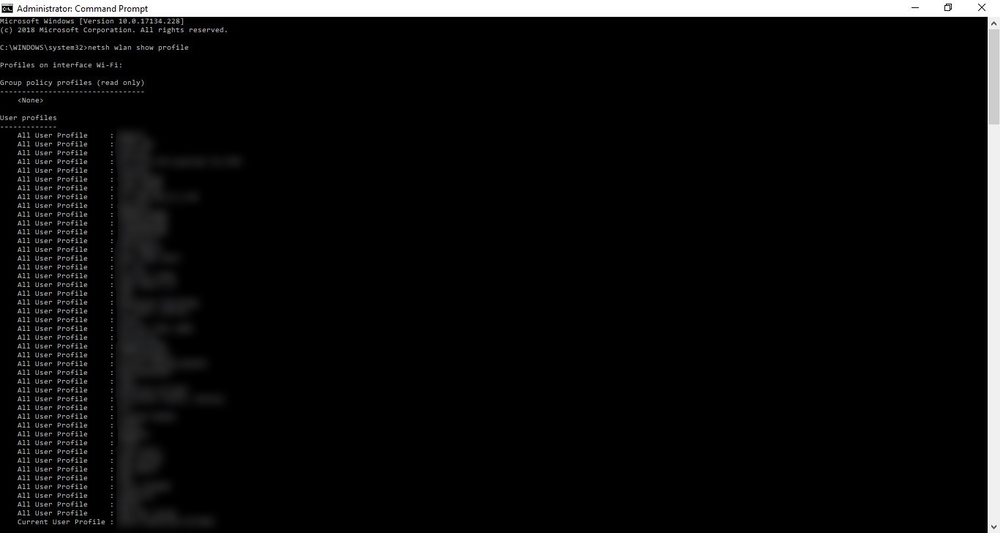
Корак 3: Пронађите мрежу за коју вам је потребна лозинка. Када га пронађете, унесите следеће: нетсх влан схов профиле [вифи-наме] кеи=цлеар .
Не заборавите да замените [вифи-наме] правим ВиФи корисничким именом. Затим ће се лозинка појавити поред одељка који каже Кључни садржај .
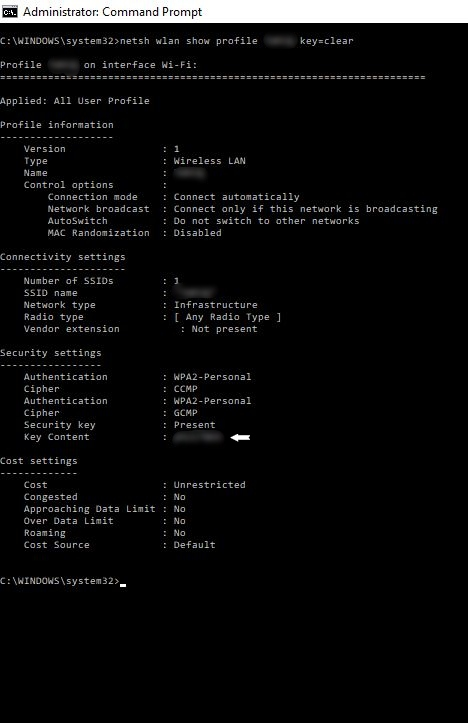
Коначни савети
Сви ми углавном живимо у дигиталном свету, свету који има десетине, чак и стотине лозинкизапамтити. Можете да запамтите лозинке за своје друштвене мреже, банковне рачуне и друге важне сајтове, али вероватно не и лозинке за Ви-Фи код куће или на радном месту.
Увек је добра идеја да користите алатку за управљање лозинкама као што је 1Пассворд , који може да сачува све ваше лозинке и белешке тако да им можете приступити једним кликом. ЛастПасс и Дасхлане су такође добре опције за разматрање.
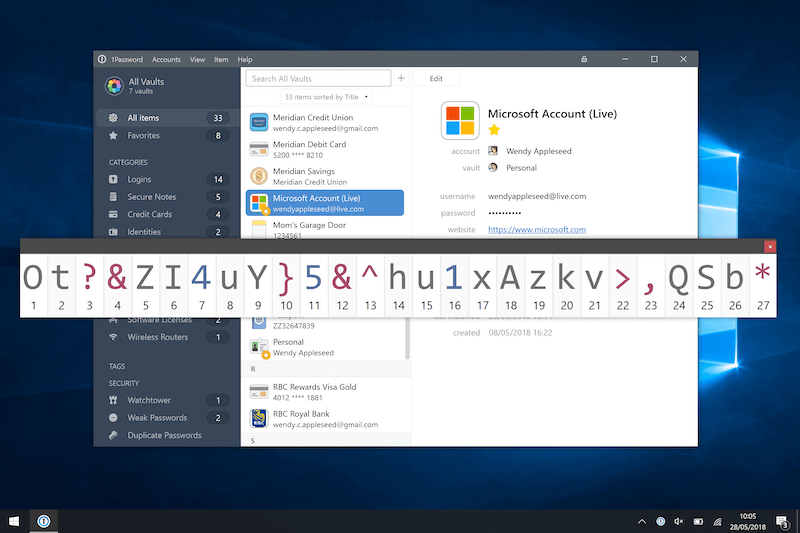
Са 1Пассворд, сада можете заборавити своје лозинке 🙂
Или можете једноставно да запишете те комбинације које се лако заборављају на лепљиву белешку и ставите је негде које не можете да пропустите — на пример, екран рачунара, интернет рутер или једноставно на зид.
Чак и ако сте потпуно заборавили те неважне ВиФи лозинке, у реду је . Надамо се да вам је једна од три горе приказана метода помогла да пронађете те сачуване ВиФи лозинке на вашем Виндовс рачунару и повежете вас са милијардама корисника мреже широм света. Ниједан од метода не захтева интернет везу да би се извршио (осим другог метода, који захтева приступ Интернету за преузимање).
Срећно сурфовање вебом! Поделите своја искуства и потешкоће при преузимању ВиФи лозинки на Виндовс 10. Оставите коментар испод.

